Récupération de Données de l’iPhone 6S: 3 façons de récupérer vos données perdue
• Enregistré à: Restauration iPhone • Solutions éprouvées
Perdre des informations importantes est une expérience très gênant pour l'utilisateur d'un appareil iOS, et peut être une grande perte pour ceux qui comptent sur leurs iPad ou iPhone pour les entreprises. Nous ne pouvons pas prédire quand il y aura une perte de données. Il ne prend qu’une fraction de seconde pour les perdre tous. Cela peut être largement évité si vous connaissez les causes de la perte de données et vous reste vigilant sur elles en tout temps.
- Partie 1. Les principales raisons de la perte de données de votre iPhone 6S (Plus)
- Partie 2. Les moyens de récupérer des fichiers supprimés sur un iPhone 6S (Plus)
Partie 1. Les principales raisons de la perte de données de votre iPhone 6S (Plus)
- Erreur de l'utilisateur: L'une des causes les plus fréquentes de perte de données est une mauvaise manipulation de l'appareil par l'utilisateur.
À un certain point, alors que plusieurs dossiers, images, vidéos, textes et ainsi de suite ont été effacées, les utilisateurs d'iPhone sélectionnent de données qui ne doivent pas être supprimés sans se rendre compte que plus tard, après le mal est fait. Contrairement à la fonction d'annulation présente dans les smartphones Android, où il est facile de récupérer des données perdues, les utilisateurs d'iPhone ne possèdent pas cette fonction de base, malgré le prix élevé du téléphone.
Conseil: Pour éviter toute perte de données importantes, il est recommandable de vérifier avant de toucher l'icône de la corbeille, et laisser les choses sont perdues pour toujours.
- Jailbreak – Défaut Épique: Le Jailbreak est une méthode (illégale) opté pour les utilisateurs d'iPhone qui leur permet un accès complet sur votre appareil, c’est-à-dire, les restrictions présentes sur l'appareil sont libérées et il permet à l'utilisateur de modifier le firmware de l'appareil à volonté.
Aussi tentant que cela puisse paraître à Jailbreak à votre appareil, s’il ne se fait pas à la procédure correcte et les précautions essentielles, il pourrait conduire à une énorme perte de données et le logiciel du téléphone, en en faisant en une boîte de chips.
Conseil: Si vous êtes prêt à faire Jailbreaker à l'iPhone 6S (Plus), assurez-vous toujours de suivre les étapes d'une manière appropriée.
- Mise à jour du système iOS: Bien que la possibilité que cela se produise soit moins, certains utilisateurs d'iPhone ont des plaintes au sujet de la perte de données après la mise à jour vos iOS à la dernière version.
Conseil: Il est essentiel de toujours faire une sauvegarde de vos données avant d'installer une mise à jour du firmware et de maintenir également votre appareil chargé de telle manière qu’il n’a pas besoin de la batterie, alors qu’il sera dans le milieu d'une mise à jour.
D'autres causes incluent:
- Appareil verrouillé par un mot de passe oublié.
- La présence de programmes malveillants.
- Dommages physiques.
- Défaillance du système.
Partie 2. Les moyens de récupérer des fichiers supprimés sur un iPhone 6S (Plus)
Il existe une variété de logiciels disponibles qui peuvent aider à l'utilisateur d’iPhone en disgrâce, à récupérer les données perdues. Mais lequel se distingue du reste est Wondershare Dr. Fone pour iOS. Il est un logiciel facile à utiliser sans aucune manipulation complexe. Même une personne ayant une connaissance moyenne de l'utilisation d'un ordinateur personnel peut facilement utiliser le logiciel.
Dr. Fone - Restauration de données de l'iPhone a une conception très simple et dispose d'une interface utilisateur rapide. Dr. Fone prend autour de 4 à 6 minutes pour récupérer environ 2 GB de données.

Dr.Fone - Restauration de données de l'iPhone
Premier logiciel de récupération de données du monde pour iPhone et iPad
- Il fournit trois façons de récupérer les données de l'iPhone.
- Analysez l'appareil iOS pour récupérer des photos, vidéos, contacts, messages, notes, etc.
- Extrayez et prévisualisez tous les contenus dans les fichiers de sauvegarde iCloud/iTunes.
- Restaurez sélectivement ce que vous voulez de la sauvegarde iCloud/iTunes à votre appareil ou ordinateur.
- Compatible avec les derniers modèles de l'iPhone.
1. Étapes pour le recouvrement direct depuis votre iPhone 6s (Plus)
Remarque: Avant de procéder aux étapes suivantes, assurez-vous que l'appareil est chargé sur le 50% pour garantir qu’aucune interruption de n’importe quel type ne se produit.
Étape 1: Connectez l'iPhone à l'ordinateur sur lequel Wondershare Dr. Fone est installé. Démarrez l'application et connectez l'appareil via le câble USB fourni, et vous devez permettre que l'application détecte automatiquement l’appareil. Si l'appareil n’est pas détecte, donc assurez-vous que le câble USB fonctionne et qu’il est inséré correctement dans les ports.

Étape 2. Allez à votre ordinateur et trouvez le lecteur flash. Ouvrez-le et les contenus de la carte SD apparaissent en face de vous.
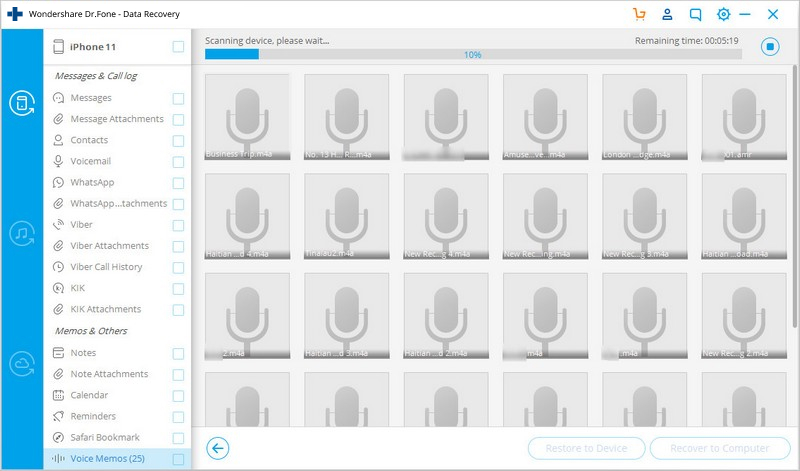
Étape 3. Une fois l'analyse terminée, la fenêtre d'application l’affichera une liste des données existantes et perdues sur votre iPhone. Là-bas, il existe une option pour afficher uniquement les éléments supprimés. Vous pouvez aussi chercher des données perdues en fournissant le nom dans la barre de recherche.
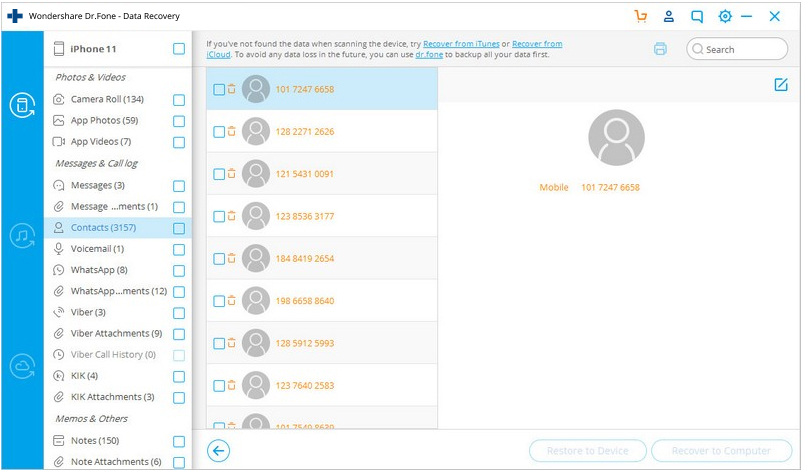
Étape 4. Placez une coche à côté des données dont vous avez besoin, puis cliquez sur le bouton "Récupérer" de sorte que les données sont enregistrées par défaut sur l'ordinateur. Pour les données des contacts, notes ou iMessages, il y aura une option qui vous demandera si vous souhaitez sauvegarder les données sur votre PC ou directement sur l'appareil.

2. Étapes pour le recouvrement direct directement depuis la Sauvegarde iCloud.
Étape 1: Ouvrez Wondershare Dr. Fone et sélectionnez "Récupérer depuis la sauvegarde iCloud". Cette méthode vous exige à entrer l’identifiant et le mot de passe de compte iCloud.
Prendre en considération que Wondershare respecte votre confidentialité et il accréditée au fait de ne pas maintenir les informations sur votre compte et d'autres données pertinentes qui sont traitées pendant les sessions.

Étape 2: Une fois que les détails nécessaires sont fournis et accédez à votre compte correctement, l'application présentera tous les fichiers de sauvegarde de iCloud liés à votre compte. Cherchez sur la liste et sélectionnez les données que vous souhaitez récupérer et appuyez sur "Télécharger".

Pour réduire le temps de téléchargement, Dr.Fone vous permet de sélectionner des fichiers spécifiques de son intérêt, au lieu de télécharger tout le fichier.

Étape 4: Une fois que les fichiers sont téléchargés, vous pouvez rechercher sur la liste et marquez les données que vous voulez. Les données seront stockées sur votre PC ou directement sur l'appareil, en fonction de votre décision.
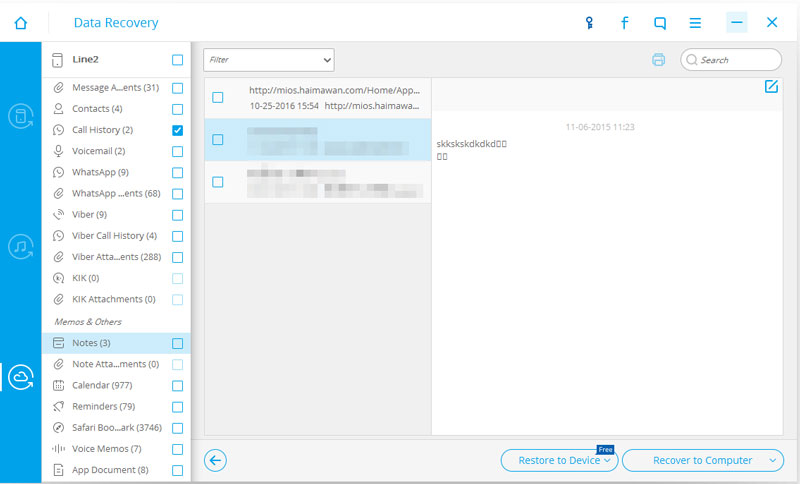
3. Étapes pour récupérer les données depuis la Sauvegarde iTunes
Étape 1: Démarrez Wondershare Dr.Fone Outil de Récupération pour iOS et sélectionnez la récupération de sauvegarde depuis iTunes. L’outil de sauvegarde iPhone va détecter tous les fichiers de sauvegarde présents dans iTunes. Sélectionnez le fichier que vous souhaitez récupérer, depuis les données de la sauvegarde iTunes.

Étape 2: Lancez le balayage. Il est conseillé d'être patient pendant que le balayage s’est effectué.

Étape 3: Une fois l'analyse terminée, il fournira une liste de toutes les sauvegardes de fichiers de données extraites. Faites défiler les données et sélectionnez ceux que vous souhaitez récupérer. Des contacts, des messages et des données tels que les notes, peuvent être récupérés directement sur votre iPhone.
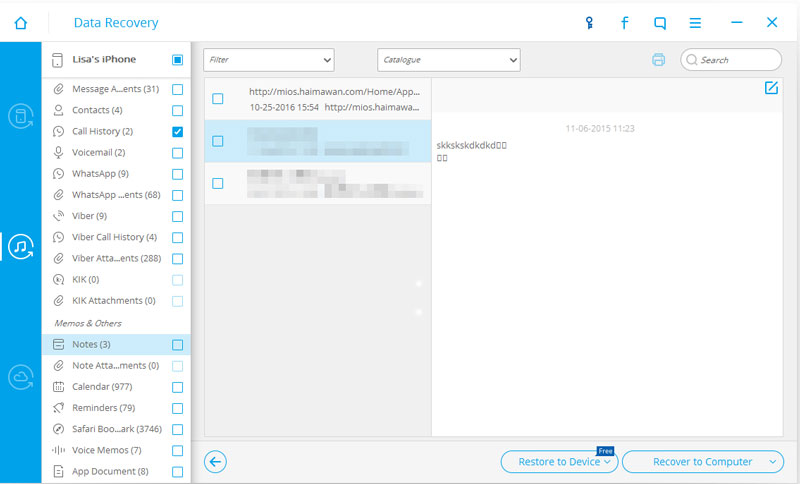
Wondershare Dr. Fone est hautement recommandé pour les personnes qui sont sujettes à perdre vos données souvent. On doit toujours avoir une sauvegarde des données de l’appareil chaque semaine pour assurer une récupération rapide des données et éviter de passer trop de temps pour les récupérer.
Récupération de données iPhone
- Récupération de l'iPhone
- 1. Récupérer données d'un iPhone mort
- 2. Récupérer données d'un iPhone perdu
- 3. Récupérer données de la carte mémoire iPhone
- 4. Récupérer des vidéos supprimées iPhone
- 5. Récupérer la messagerie vocale iPhone
- 6. Récupérer fichiers supprimés iPad
- 7. Récupérer données d'iPad endommagé
- Conseils et astuces pour iPhone
- 1. Logiciels gratuits de récupérer iPhone pour Mac et Win
- 2. Logiciels gratuits de récupération iOS
- 3. iPhone Explorer pour Mac et Win
- 4. Trouver mot de passe via WiFi sur iPhone
- 5. Obtenir données illimitées sur iPhone Verizon
- 6. Trouver les numéros de téléphone bloqués sur iPhone
- 7. Conseils sur Apple ne vous informera pas








Blandine Moreau
staff Editor